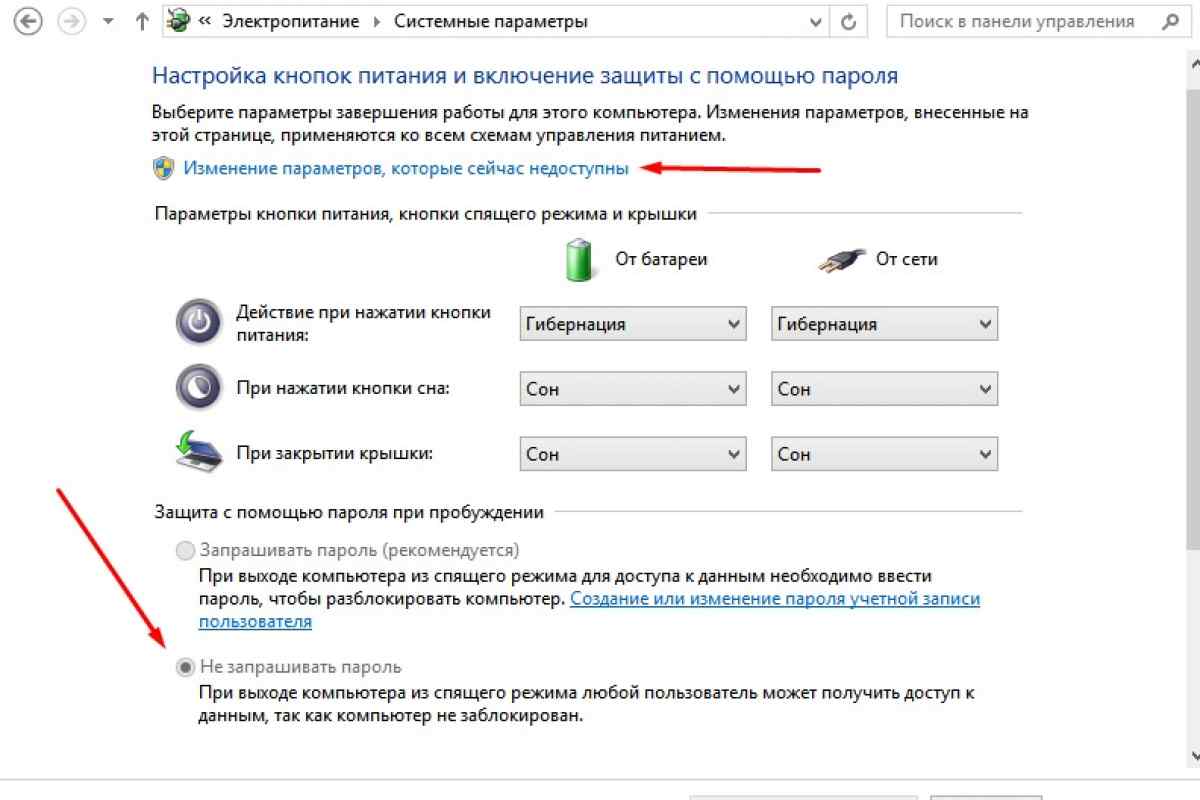Встановлення пароля на включення комп 'ютера може бути виконана навіть початківцем користувачем через BIOS. Ця операція не потребує (але допускає) використання додаткового програмного забезпечення сторонніх розробників.
Інструкція
1. Натисніть функціональну клавішу Delete, якщо ви увімкнете комп "ютер, щоб запустити діалогове вікно параметрів BIOS. Залежно від версії встановленої операційної системи можуть також застосовуватися клавіші F1, Esc, Tab.Стандартною клавішею для виклику програми BIOS в ноутбуках прийнято вважати F2. В операційній системі Windows Vista рекомендується перезавантажити комп 'ютер з головного меню "Пуск" або використовувати кнопку включення/вимикання електроживлення для повного відключення комп' ютера.
2. Перейдіть на закладку Security (залежно від версії операційної системи можливе використання терміну BIOS Setting Password) і вкажіть бажане значення пароля в пункті User Password головного меню вікна програми.
3. Перейдіть до розділу Bios Features Setup і вкажіть значення System у параметрі Security Options.
4. Поверніться на закладку Security і введіть значення іншого пароля в пункті Supervisor Password для користувача Supervisor. Ця дія дозволить вам більше застрахуватися від внесення випадкових або помилкових змін до параметрів налаштування системи комп 'ютера.
5. Виберіть Save and exit setup, щоб завершити роботу BIOS зі збереженням змін і натисніть кнопку Yes у діалоговому вікні запиту.
6. Використовуйте такі додаткові програми сторонніх розробників для встановлення пароля на включення комп 'ютера:- Homesoft Key;- WinLock;- NVD Monitor;- Форпост;- Desktop-Lock;- Limited Access;- DeviceLock Me;- AdjustCD.
7. Натисніть кнопку "Пуск" для виклику головного меню системи і перейдіть до пункту "Виконати", щоб встановити ключ шифрування гешу паролів зі збереженням вибраного ключа на локальному комп 'ютері.
8. Введіть значення syskey в поле "Відкрити" і натисніть кнопку "OK", щоб підтвердити запуск служби.
9. Натисніть кнопку "Оновити" та застосуйте прапорець на полі Passwod Startup для ініціації виконання команди.
10. Введіть бажане значення пароля у відповідне поле і підтвердіть його повторним введенням того ж значення.
11. Позначте пункт Store Startup Key locally у розділі System Generated password і натисніть кнопку Гаразд, щоб застосувати вибрані зміни.